So stellen Sie eine Verbindung und Konfiguration des Wi-Fi-Routers TP-Link Archer C4000?

- 4778
- 853
- Thalea Steidl
So stellen Sie eine Verbindung und Konfiguration des Wi-Fi-Routers TP-Link Archer C4000?
Wenn Sie zum glücklichen Eigentümer des TP-Link Archer C4000 Router geworden sind, können Sie sich sicher nicht erwarten, ihn zu verbinden und zu konfigurieren. Ich bin mir auch sicher, dass Sie es ohne meine Hilfe leicht selbst konfigurieren können. Der Einstellungsvorgang ist sehr einfach. Und ein Schritt -by -Step -Befehl ist im Router enthalten. Aber wenn im Einstellungsvorgang einige Schwierigkeiten auftreten, wird meine Anweisung nützlich sein. Sie können mir immer eine Frage in den Kommentaren stellen.
Damit die Einstellung erfolgreich ist, empfehle ich immer, dass Sie sich zuerst vorbereiten. Dazu müssen Sie herausfinden, welche Art von Verbindung unser Internetanbieter verwendet (und abhängig von der Art der Verbindung, um alle Parameter herauszufinden), und macht den Anbieter der Bindung durch die MAC -Adresse durch. Wenn Sie einen neuen Router gekauft haben, wurde er bereits von jemandem konfiguriert, oder Sie selbst haben bereits versucht, ihn zu konfigurieren, dann ist es ratsam, die Einstellungen abzuwerfen. Schalten Sie dazu Ihren TP-Link-Bogenschützen C4000 ein, warten Sie, bis es mit etwas Schärfem stiefelt, klicken. Nach dem Neustart können Sie mit der Einrichtung beginnen.
Wir verbinden alles nach dem Standardschema: das Kabel des Anbieters (oder vom Modem, einem anderen Router) mit dem Hafen von WAN (Internet). Und mit dem im Kit enthaltenen Netzwerkkabel verbinden Sie den Computer mit dem Router. Und natürlich verbinden wir den Stromadapter, schalten Sie ihn an den Auslass ein und schalten Sie ihn am Netzschalter am Router ein.

Wenn Sie über Wi-Fi (z. Werksnetzwerke von Netzwerken (SSID) und Kennwort (drahtloses Passwort/PIN) können vom unteren Bogenschützen C4000 auf dem Aufkleber angezeigt werden.

Nach der Verbindung können Sie in die Routereinstellungen eingehen.
Beratung: Wenn Sie TP-Link Archer C4000 aus einem Mobiltelefon oder Tablet konfigurieren möchten, empfehle ich, dies über die Anwendung von TP-Link-Tether-Marke zu tun. Sie können und durch den Browser vom mobilen Gerät zum Einrichten, aber über die Anwendung ist es bequemer.Zum Einrichten müssen Sie zuerst zur Weboberfläche gehen. Gehen Sie dazu von dem mit dem Router angeschlossenen Gerät zum Browser zu tplinkwifi.Netz oder 192.168.0.1. Ändern Sie sofort die Sprache der Weboberfläche und setzen Sie das Administratorkennwort fest. Sie müssen das Passwort in den entsprechenden Feldern erfassen und angeben und auf die Schaltfläche "Arbeit starten" klicken.
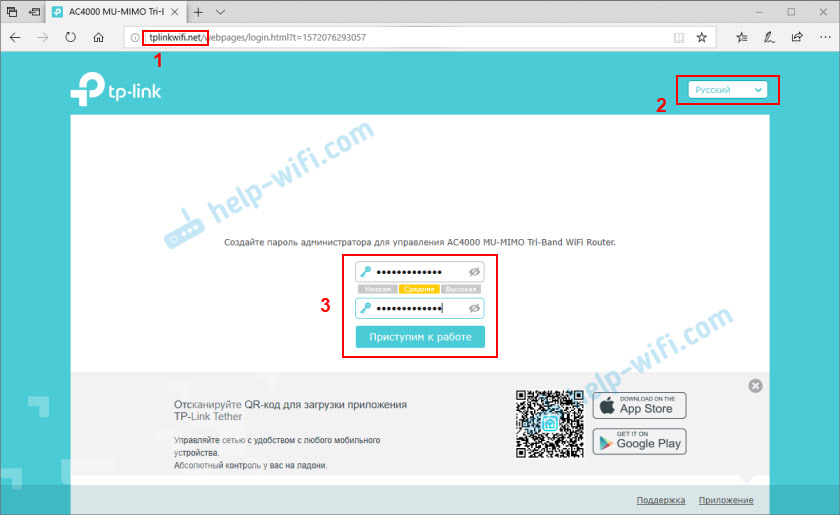
In Zukunft muss dieses Passwort am Eingang zu den Routereinstellungen eingegeben werden. Denken Sie also daran oder schreiben Sie es besser auf.
Schneller TP-Link-Archer C4000
Unmittelbar nach der Installation des Passworts wird ein schneller Setup -Master geöffnet. Ich empfehle, damit einzurichten. Wenn etwas nicht am Ende des Artikels funktioniert, werde ich zeigen, wie Sie die wichtigsten Einstellungen in separaten Abschnitten der Weboberfläche ändern können.
Schritt 1: Sie müssen Ihre Zeitzone auswählen.
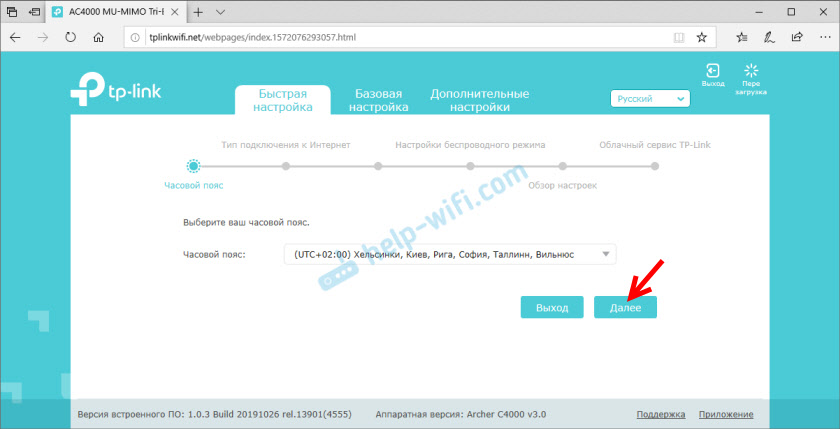
Schritt 2: Internetverbindung. Sehr wichtige Parameter, seien Sie vorsichtig. Sie müssen die Art der Verbindung auswählen, die unser Internetanbieter verwendet. Wenn Sie diese Einstellungen falsch festlegen, kann der Router keine Verbindung zum Internet herstellen. Zu Beginn des Artikels habe ich bereits darüber geschrieben. Alle Parameter finden Sie in der Unterstützung des Internetanbieters. Ich habe eine "dynamische IP -Adresse".
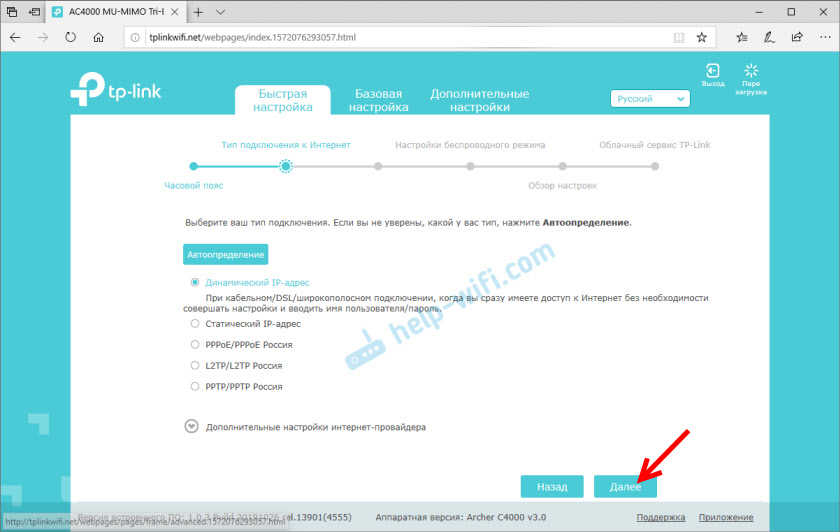
Da Sie für die "dynamische IP -Adresse" keine Parameter festlegen müssen, bietet der Router nur an, die MAC -Adresse zu klonen. Dies darf nur dann erfolgen, wenn der Anbieter die MAC -Adresse verbindlich macht.
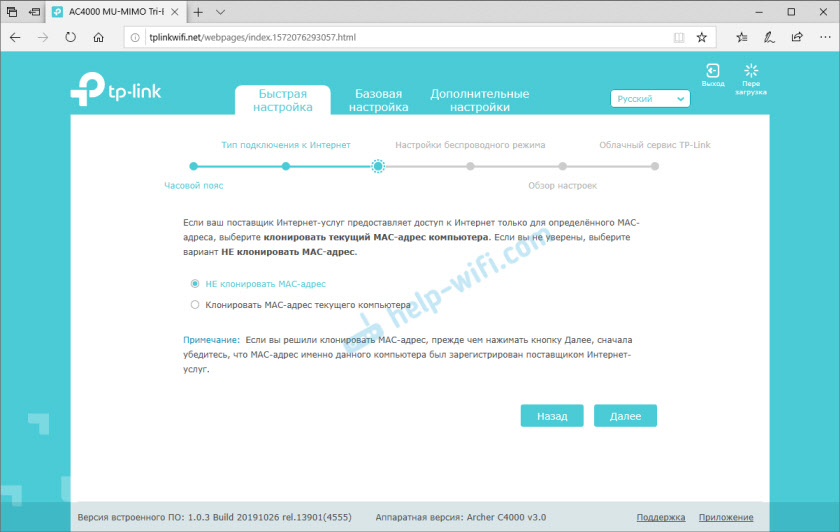
PPPOE, L2TP, PPTP
Wenn Ihr Anbieter eine dieser Verbindungsarten verwendet, müssen Sie den Benutzernamen und das Passwort manuell vorschreiben. Und für L2TP und PPTP mehr Serveradresse. Alle diese Informationen sollten in den Dokumenten angegeben werden, die Sie bei der Verbindung mit dem Internet erhalten haben.
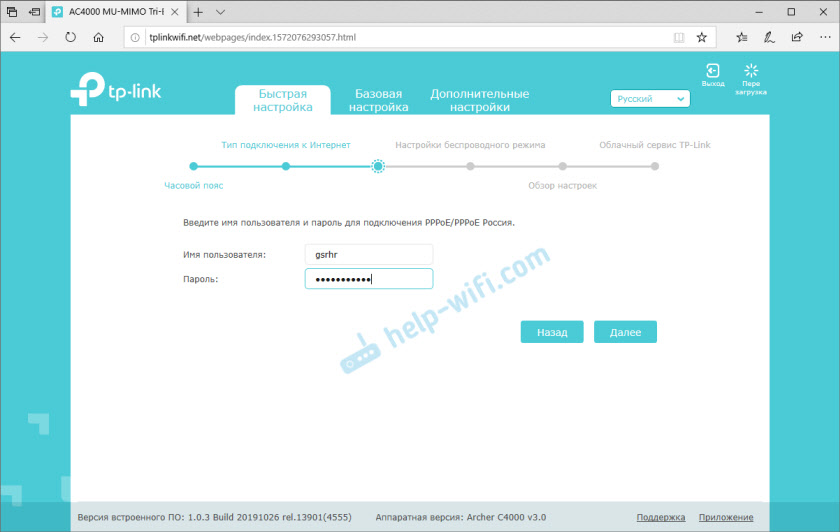
Stellen Sie sicher, dass Sie alle Parameter in dieser Phase der Einstellung korrekt eingeführt haben.
Schritt 3: Wi-Fi-Netzwerkeinstellungen. Hier ist alles einfach. Wir ändern den Namen des Netzwerks (dies ist optional) und das Kennwort (dies ist erforderlich) für jedes Wi-Fi-Netzwerk (Bereich). Bei Bedarf können Sie das Wi-Fi-Netzwerk in einem bestimmten Bereich ausschalten. Das Passwort kann für alle Bereiche (Netzwerke) gleich installiert werden.
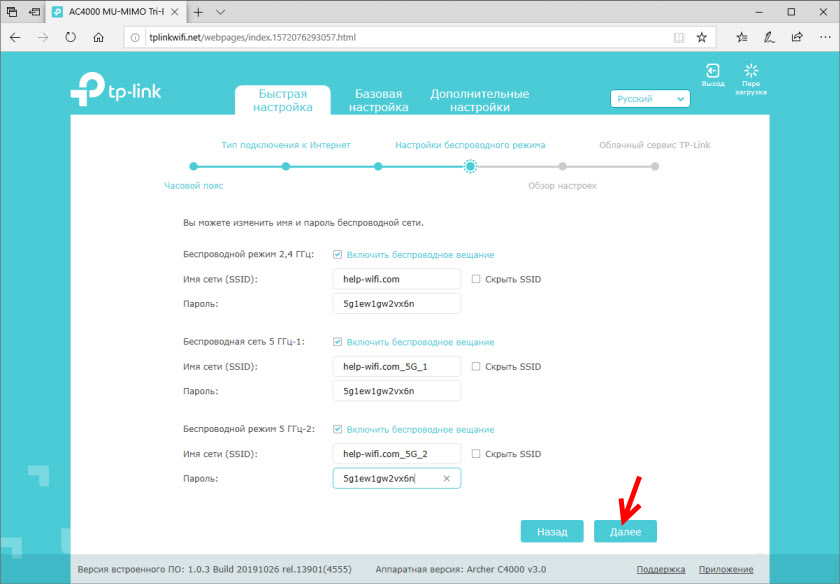
Schritt 4: Überprüfen Sie alle Einstellungen. Wenn etwas falsch angegeben wurde, können Sie die Taste "zurück" drücken und alles beheben. Wenn alles in Ordnung ist, klicken wir auf "Speichern".
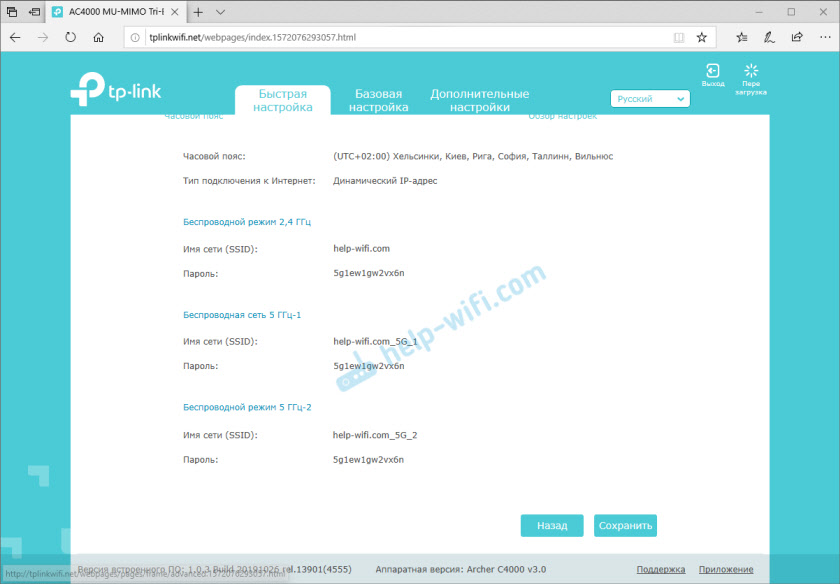
Schritt 5: Wi-Fi neu anschließen. Da wir die Parameter des drahtlosen Netzwerks geändert haben. Dies ist nicht erforderlich, wenn Sie einen Router im Kabel einrichten.
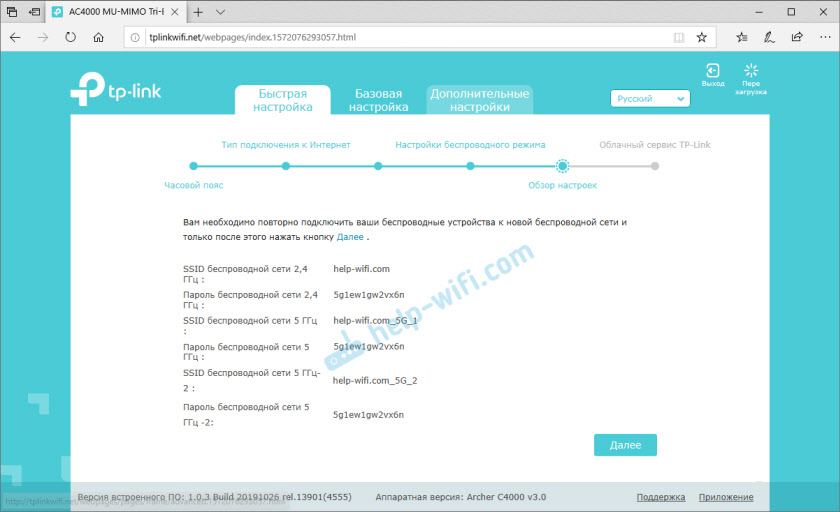
Schritt 6: TP-Link-ID-Einstellungen. TP-Link Archer C4000 bietet an, unter Ihre TP-Link-ID einzugeben oder ein Konto zu erstellen, um Cloud-Funktionen zu verwenden. Sie können dies später in den Einstellungen des Routers tun.
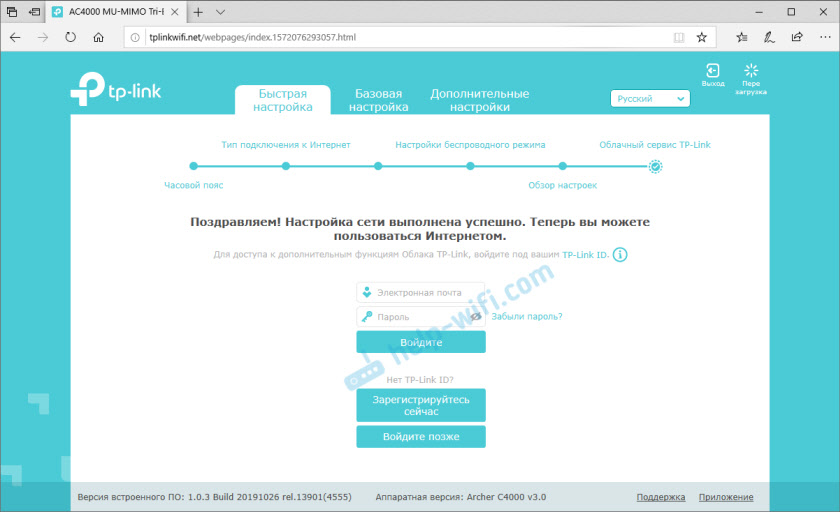
Lesen Sie mehr über die Funktionen der TP-Link-ID. Ich habe in der Artikelfernbedienung des Routers TP-Link (über das Internet) gesprochen.
TP-Link Archer C4000!
Die Weboberfläche wird geöffnet, wobei die Hauptseite im "Netzwerkschema" angezeigt wird. Achten Sie darauf, ob die Internetverbindung installiert ist, wenn ja (wie im Screenshot unten), dann alles in Ordnung ist.
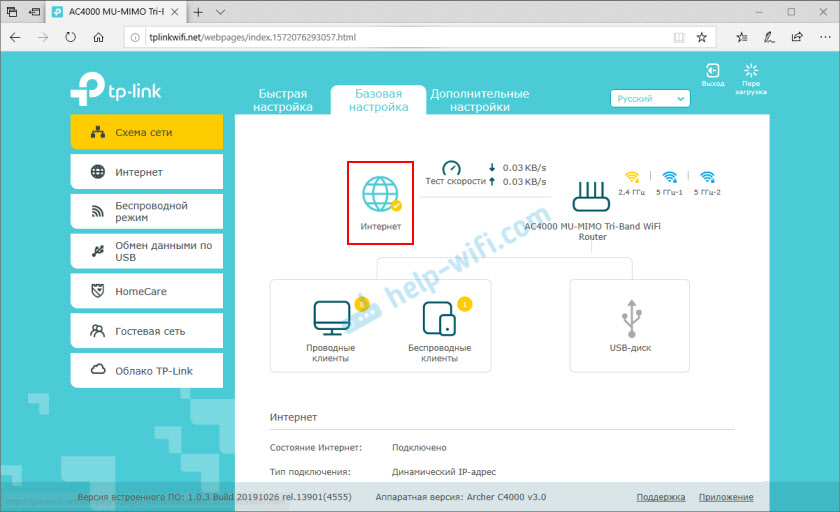
Wenn keine Verbindung zum Internet besteht, überprüfen Sie die Verbindung des Kabels vom Internetanbieter und die Parameter im Abschnitt "Zusätzliche Einstellungen" - "Netzwerk" - "Internet".
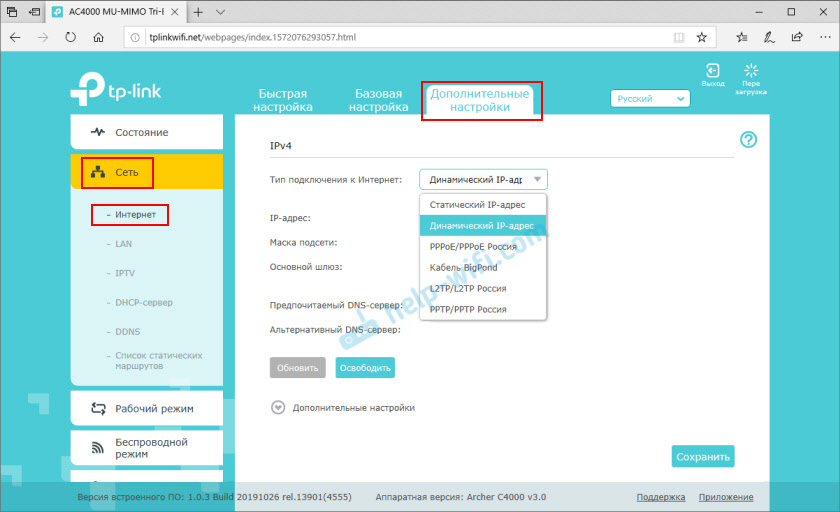
Vielleicht gibt es auf der Seite des Anbieters einige Probleme. К ° on. Ich habe über dieses Problem in dem Artikel geschrieben, warum auf dem TP-Link-Router der Internet-Indikator (WAN) orange brennt. Und ein weiterer Artikel zu diesem Thema: Bei der Einrichtung des Routers schreibt "ohne Zugriff auf das Internet" oder "Limited".
Zusätzliche Einstellungen
Möglicherweise müssen Sie die Wi-Fi-Einstellungen ändern. Netzwerkname oder Passwort. Sie können dies jederzeit im Abschnitt "Zusätzliche Einstellungen" - "Wireless Regime" - "Einstellungen des drahtlosen Modus" tun.
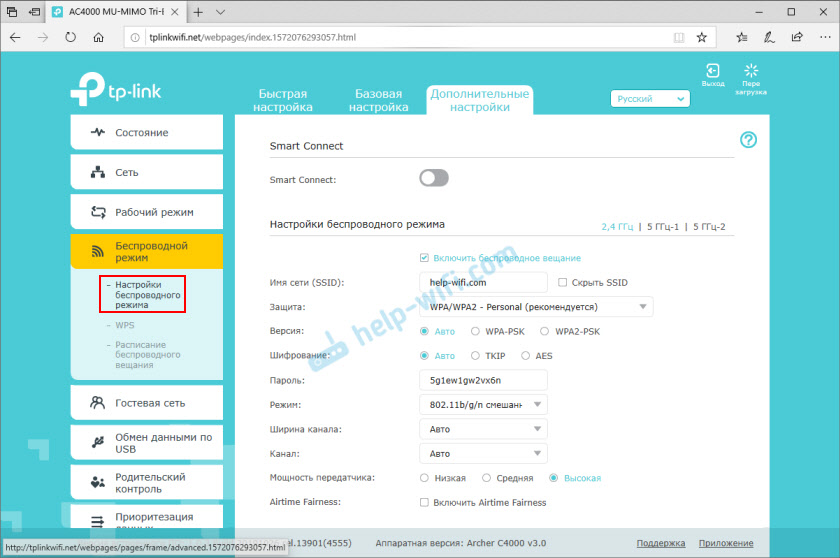
IPTV -Einstellungen befinden sich im Abschnitt "Zusätzliche Einstellungen" - "Netzwerk" - "IPTV".
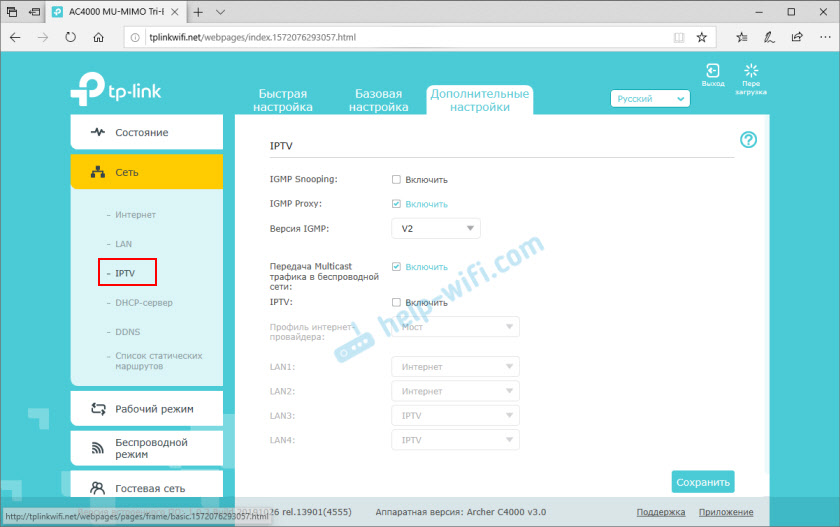
Lesen Sie mehr über die IPTV-Einstellung in einem separaten Artikel: IPTV-Einstellung auf TP-Link-Routern.
Firmware Update Sie können online durchführen. Der Archer C4000 lädt die Firmware selbst und installiert sie. Dies kann im Abschnitt "Zusätzliche Einstellungen" - "System Tools" - "Aktualisierung der in erstellten - In -Software" erfolgen.
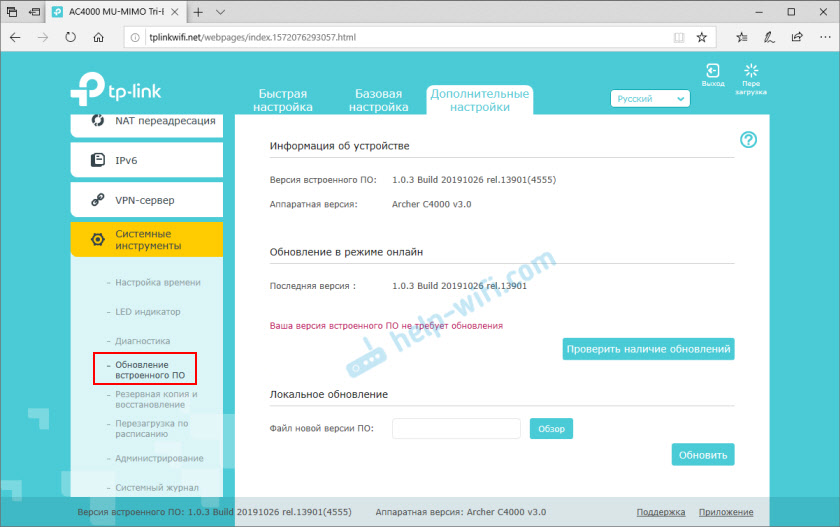
Es gibt dort viele Einstellungen, es ist fast unrealistisch, alles zu beschreiben. In den Anweisungen habe ich gezeigt, wie die Grundeinstellungen des Routers und einige IPTV -Typen, Software -Update usw. durchgeführt werden. D. Wenn Sie etwas nicht konfigurieren konnten, oder ich in meinen Anweisungsschreiber in den Kommentaren etwas Wichtiges verpasst habe.
- « So laden Sie einen Wi-Fi-Treiber für einen Dell-Laptop herunter und schalten Sie Wi-Fi ein?
- Nahtloses Wi-Fi. Schnelles Roaming (802.11r) in den Einstellungen Wi-Fi Mesh Systems »

